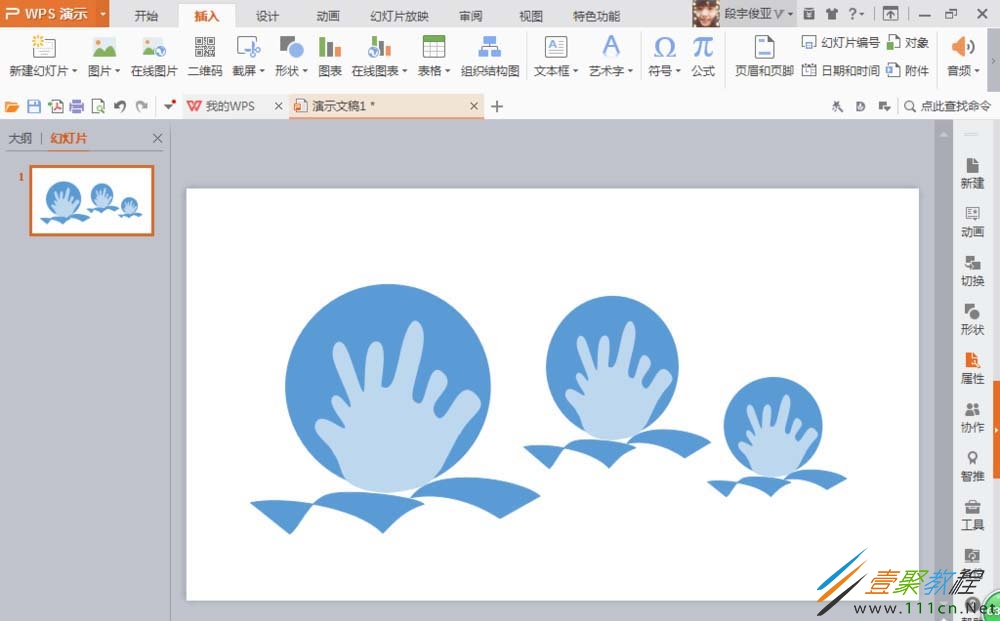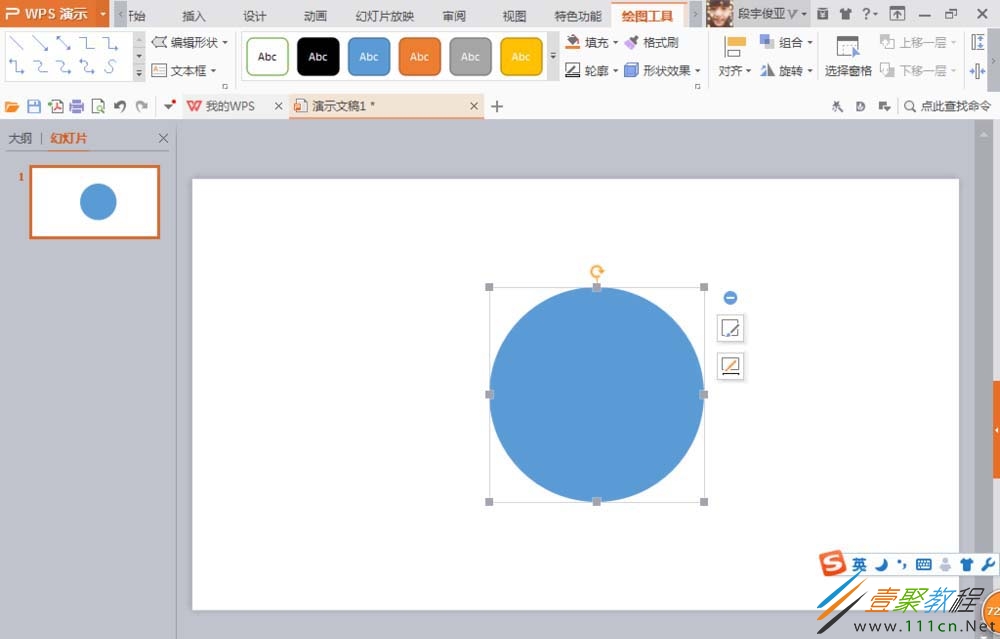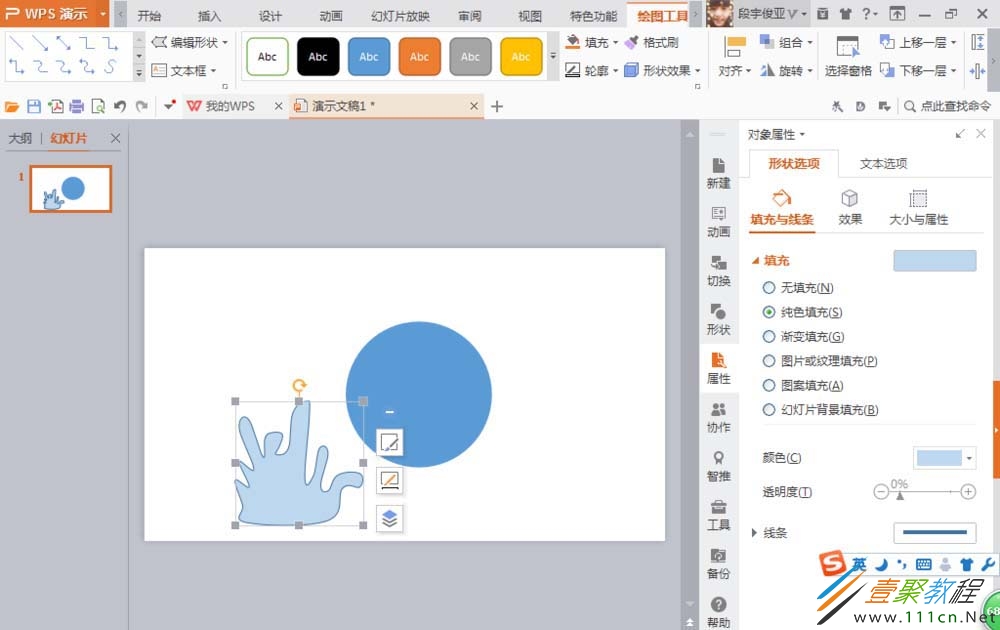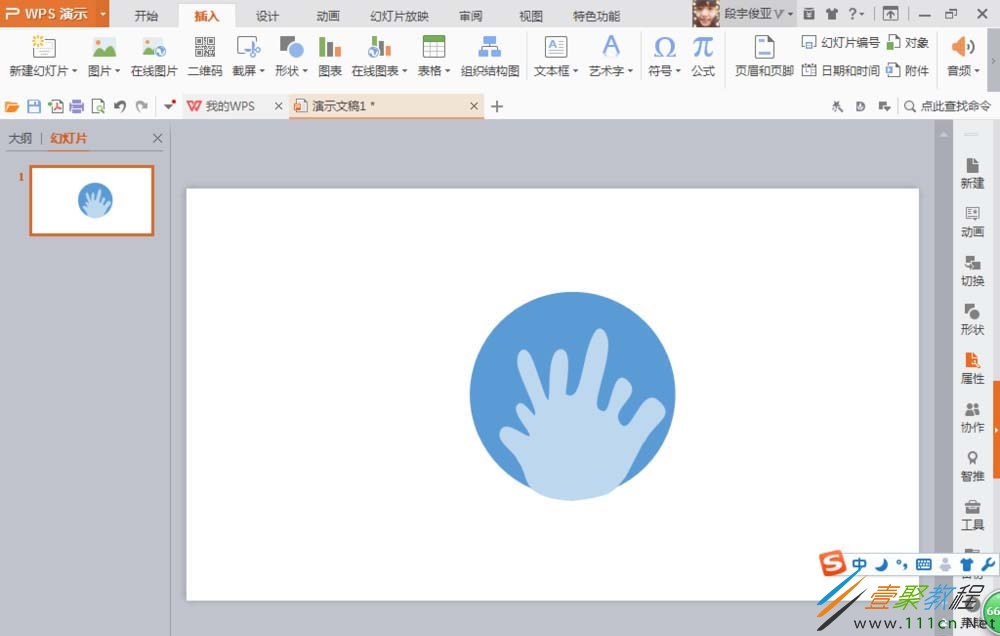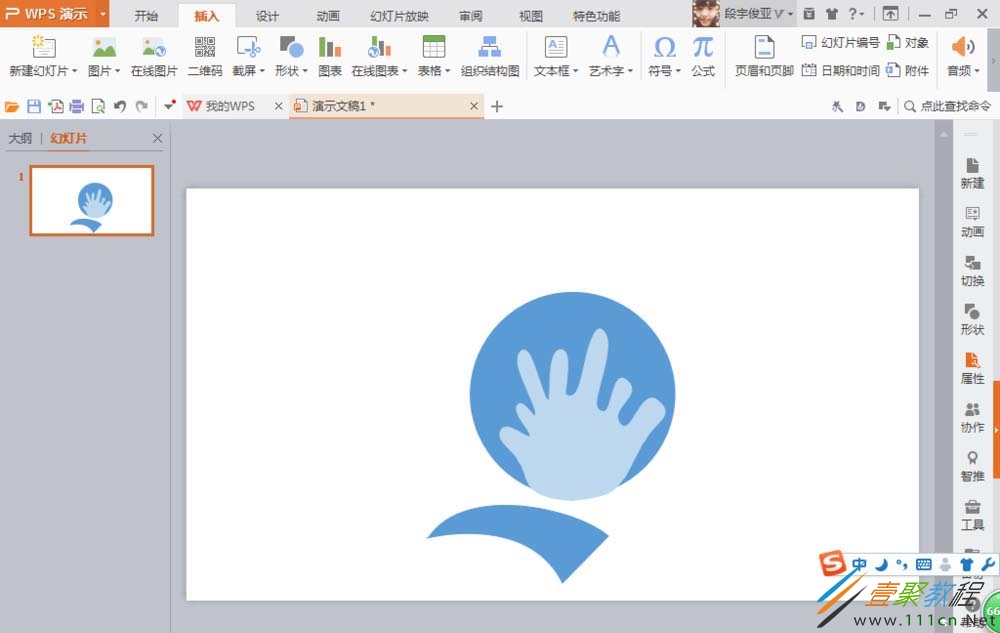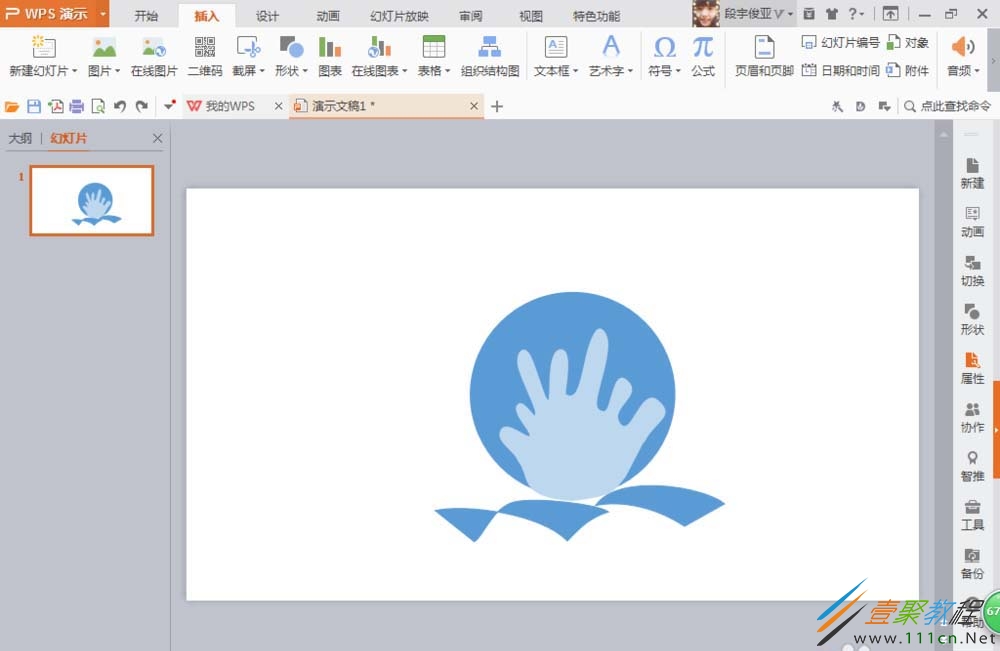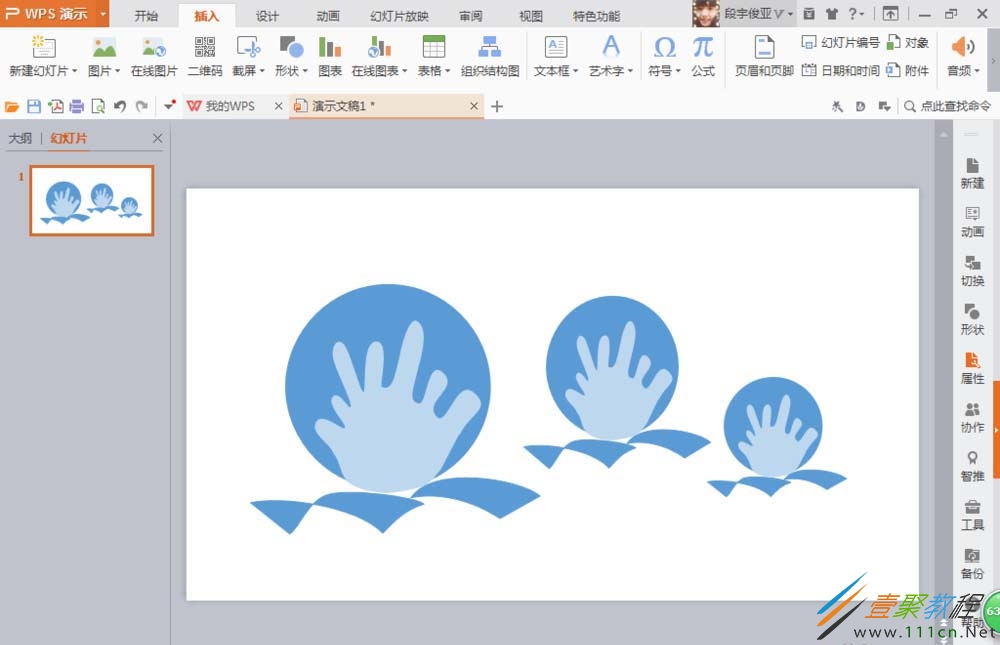最新下载
热门教程
- 1
- 2
- 3
- 4
- 5
- 6
- 7
- 8
- 9
- 10
ppt如何设计一款大手图标 ppt设计一款大手图标的方法
时间:2018-02-19 编辑:顺其自然 来源:一聚教程网
ppt中想要绘制类似于手掌的形状作为图标,该如何操作呢?下面我们就来为大家介绍一下相关的内容,有兴趣的朋友就来了解一下吧。
1、新建一个宽屏16:9比例的空白文档。选择插入选项,选择形状工具,选择椭圆形,按住shift键绘制正圆形,鼠标右键填充蓝色,将图形的轮廓线设置为无轮廓样式。如图
2、再次选择插入选项,选择S自由曲线形状,按下鼠标左键点击一下,出现一个顶点,继续多次点击,绘制手形图标。鼠标右键,选择编辑顶点,选择平滑顶点,可自由的调整手部形状顶点,按下鼠标右键,为手形填充颜色为淡蓝色。如图
3、按下shift键调整手形的大小,按下鼠标左键移动到圆形形状内部。按下鼠标左键框选所有图形,鼠标右键,组合。如图
4、选择插入选项,选择形状工具,找到直角三角形,绘制直角三角形,填充颜色为深蓝色,选中图形,鼠标右键编辑图形顶点,按下鼠标左键,移动图形顶点,选择修改为平滑顶点,可将形状中的直线图标修改为曲线的图标。如图
5、按下快捷键,ctrl+c复制蓝色图标图形,按下ctrl+v粘贴图形,继续执行前面的操作步骤,多复制几个图形。按下鼠标左键调整三个图形的位置。如图
6、选择框选部分图形,按下鼠标右键组合,继续按下ctrl键再次复制一个图形,然后再次执行这样的操作,多复制几个图形。如图
相关文章
- 如何用ppt画安卓机器人 用ppt画安卓机器人的方法 07-15
- ppt图形如何改透明度 ppt图形改透明度的教程 06-03
- PPT如何设置拖动对齐显示虚线 PPT设置拖动对齐显示虚线教程 05-06
- PPT幻灯片如何设置观众自行浏览模式 05-04
- PPT排练时间如何使用 PPT排练时间使用的方法 05-01
- PPT字体行距怎么更改 PPT更改字体行距方法 04-22